Autodesk VRED Design 2021正式版是一款针对汽车设计师而推出的3D可视化和虚拟样机软件,Autodesk VRED Design 2021正式版是专门用于产品的三维可视化、建模和详细设计,而对于汽车、摩托车、直升机等交通工具领域的设计更加突出它的功能强大,得到全球用户的信奈以及肯定。尤其是你还可利用它来组装和维护更加复杂的3D模型,可以实现数字设计与工程数据完美的融合到一个整体的数字控制模型。同时,Autodesk VRED Design 2021正式版能够实时审查和评估汽车设计思想,配备了多种功能,使用户能够评估和提出他们的设计思想,在VRED场景中可以轻松地导航并控制所选择的对象,还可以更轻松的处理几何图形,简单地升级几何图形并更有效地传达设计。并且,Autodesk VRED Design 2021正式版还可无缝连接人员和各项产品模型数据,以增强决策能力,不同板块的设计师可以同时访问最新的设计数据,并进行高质量审查以免数据误差带来损失。
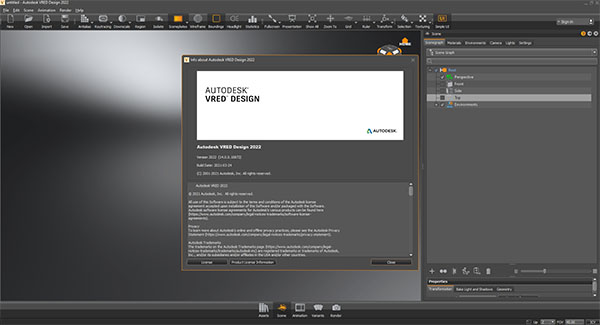
Autodesk VRED Design 2021正式版功能特点
1、使用 VRED 装配和维护复杂的控制模型
将数字设计和工程数据转换为全面的数字控制模型
管理复杂的数据集并用作单一数据源
在数字样机环境中评估人机交互内容
2、将人和数据无缝衔接以增强决策能力
在软件许可规定的条件下,随时随地访问最新的设计数据并进行高质量的审阅
使用各种工具、实用程序和流式传输 API 协同审阅桌面、移动设备和虚拟现实中的数据
Autodesk VRED Design 2021正式版安装教程
1、知识兔下载解压,获得Autodesk VRED Design 2021安装包、注册机和AdskLicensing文件
2、双击Autodesk_VREDDES_2021_0_Enu_Win_64bit_dlm.sfx.exe开始安装,选择简体中文
3、选择安装路径,默认即可
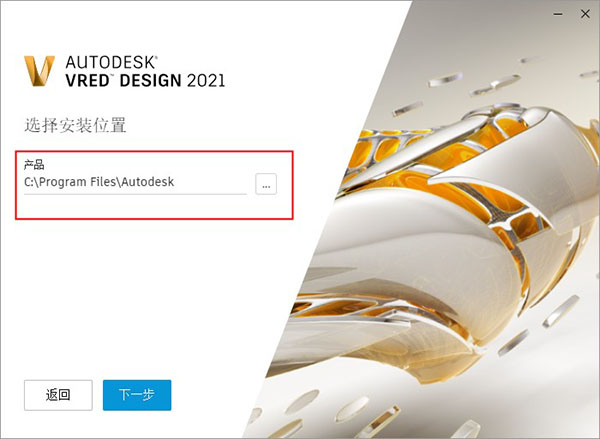
4、按照提示完成安装,先不要打开软件
5、打开路径C:Program Files (x86)Common FilesAutodesk SharedAdskLicensing,点击uninstall.exe把v10版本卸载干净,重启电脑
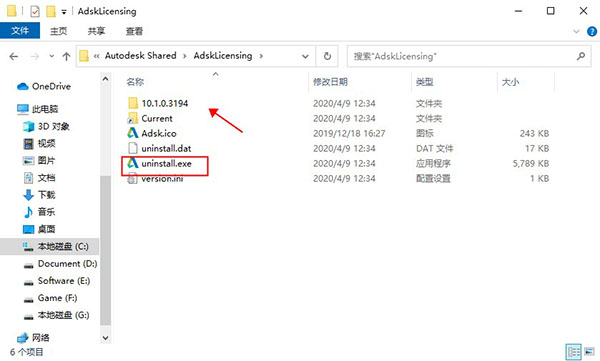
6、运行AdskLicensing-installer.exe安装v9版本AdskLicensing
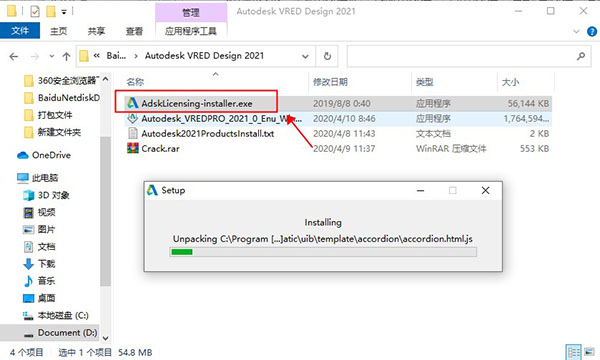
7、之后断开互联网,运行Autodesk VRED Design 2021,点击输入序列号
8、显示30天的试用期,点击激活按纽开始Autodesk VRED Design 2021软件
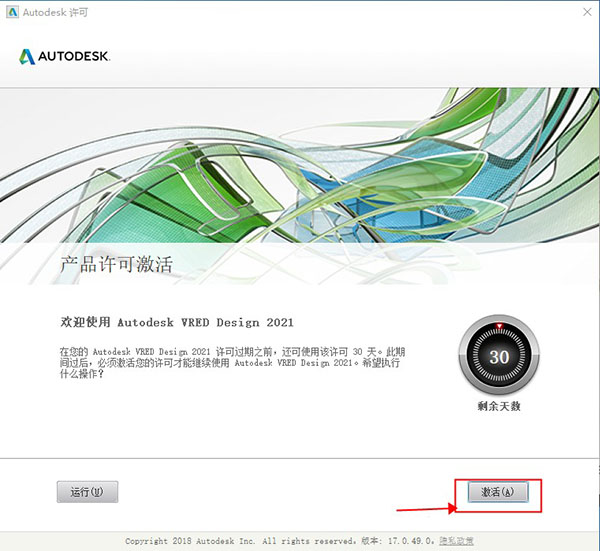
9、输入Autodesk VRED Design 2021序列号【666-69696969】和密钥【885M1】,点击下一步继续
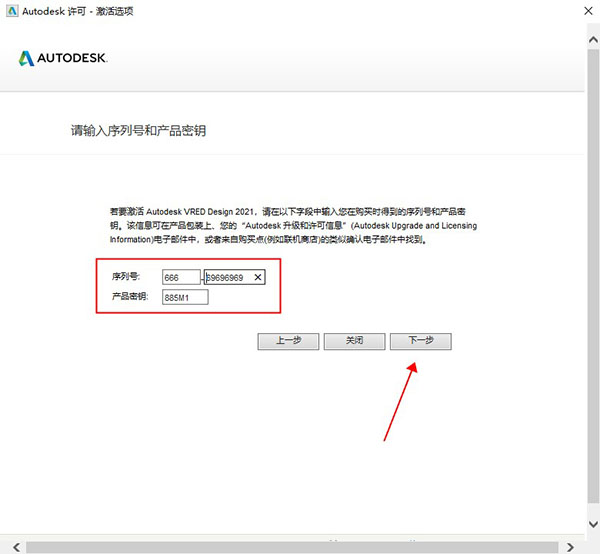
10、选择第二项“使用脱机方法申请激活码”点击下一步继续
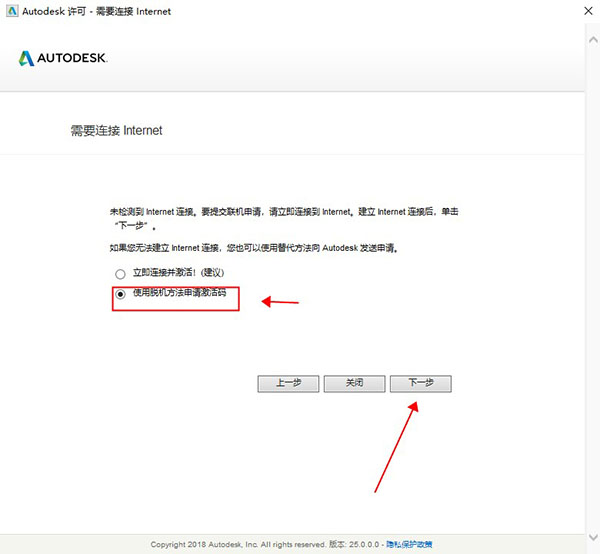
11、得到申请号,直接点击上一步,再点击上一步,返回注册界面
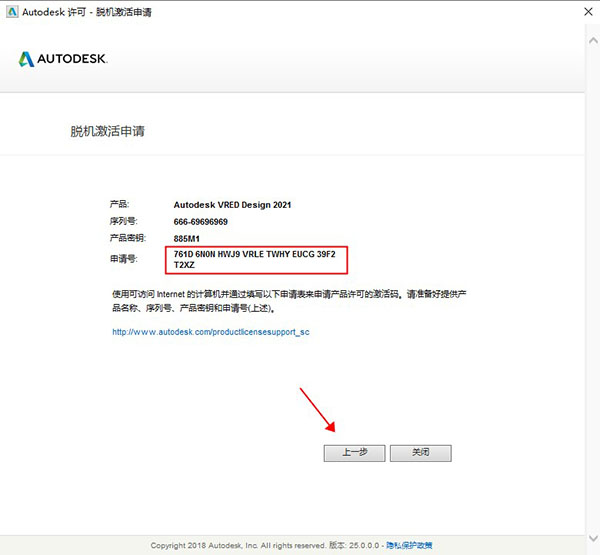
12、重新进入注册界面,选择“我具有autodesk分享的激活码”显示如下
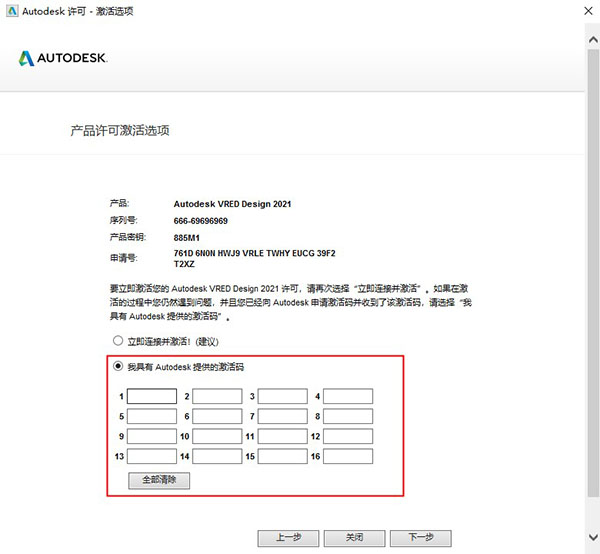
13、这时以管理员身份运行软件包中的“xf-adesk20_v2.exe”文件打开Autodesk VRED Design 2021注册机,首先一定要先点击patch,弹出“successfully patched”才能进行下一步
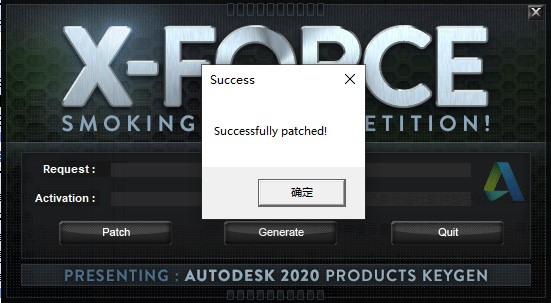
14、这里将申请号复制到注册机request中,再点击generate得到激活码,再将激活码复制到软件注册框中,点击下一步即可激活
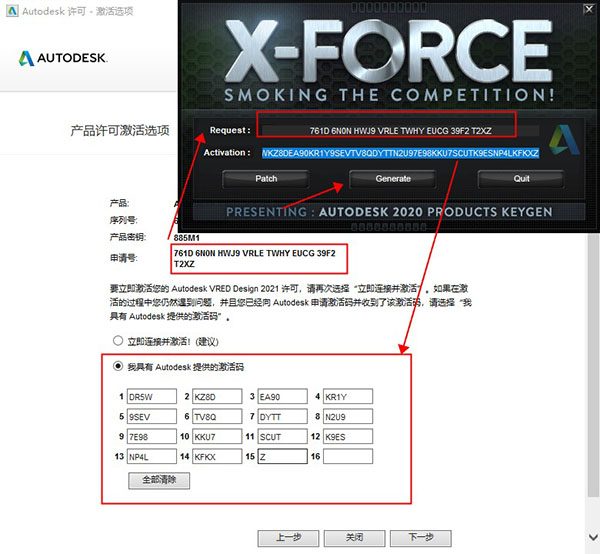
15、至此,Autodesk VRED Design 2021中文官方版安装完成,打开即可免费使用
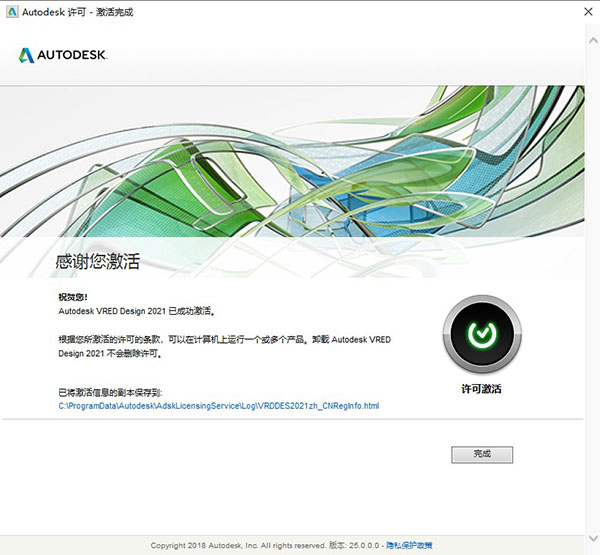
Autodesk VRED Design 2021正式版官方教程
使用GPU光线追踪可以灵活地选择。使用“光线跟踪”下拉菜单,可以轻松地在CPU和GPU光线跟踪之间切换。
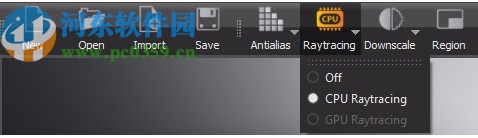
您必须具有441.66或更高版本的NVIDIA驱动程序。
GPU光线跟踪可在NVIDIA Turing,Volta,Pascal和Maxwell GPU上运行。知识兔强烈建议您使用RTX GPU。
注意:
多个GPU将提高性能,并且仅支持同类GPU设置,因为混合使用会导致性能下降。
为了使用2个GPU获得最佳性能,知识兔建议启用SLI并使用NVLink-Bridge。
对于2个以上的GPU,这些设置不相关。
GPU光线追踪限制
目前,GPU光线跟踪不支持CPU光线跟踪的所有功能。这是当前限制的列表,不包括仍需要实现的功能:
纽伯斯
Chrome饱和度和对比度无法更改
仅支持编织布基色
不支持玻璃上的夹层玻璃
仅部分支持质量覆盖
仅支持像素滤镜锐变体
渲染层在Alpha中可见
脱机渲染缺少场景板和旧版本的Glow / Glare
激活GPU光线追踪
要激活GPU光线跟踪,请在工具栏中选择“光线跟踪”>“ GPU光线跟踪”或“可视化”>“光线跟踪”>“ GPU光线跟踪”。
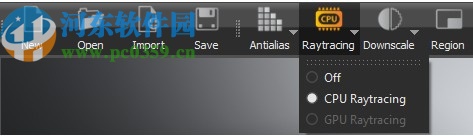
注意:
如果此选项显示为灰色,则表明您的系统不符合最低系统要求。您需要NVIDIA Maxwell gen GPU或更高版本,以及441.66版本的驱动程序或更高版本。
VRED Go将场景和查看器打包为一个可执行文件,您可以将其存储在USB记忆棒中,然后允许他人在没有许可证的情况下在任何计算机上查看。VRED Go使用AES256加密,并且永远不会提取场景数据。结合密码,加密是非常安全的。包含定时炸弹功能,因此文件在设置的时间段后过期。默认值为30天。发布场景中的渲染设置。您可以将VRED Go设置为通过桌面或VR查看。
注意:
VRED Go仅允许OpenGL和CPU栅格化。
VRED Go的局限性
这些是VRED Go的当前限制:
支持以下VR设备与VRED Go一起使用:
Oculus和Vive(仅通过Open VR)
Varjo
在启动VRED Go之前,您的VR设备和软件必须已运行。这样可以确保检测到设备,并且可以将VRED Go VR的查看模式从桌面正确切换到VR。
注意:
要在桌面模式下查看文件,请关闭VR设备并退出VR软件。
不支持光线追踪模式。
VRED Go只能打开已发布的场景可执行文件。
VRED Go无法渲染图像或导出数据。
VRED Go无法驱动群集或显示群集。
VRED Go仅使用OpenGL和CPU栅格化。
VRED Go有效期不能设置超过60天。
快捷键
在脚本的首选项中找到关键快捷方式(“编辑”>“首选项”>“脚本”)。这些将始终包含在已发布的VRED Go文件中。
注意:
对脚本的任何更改都不会导出。
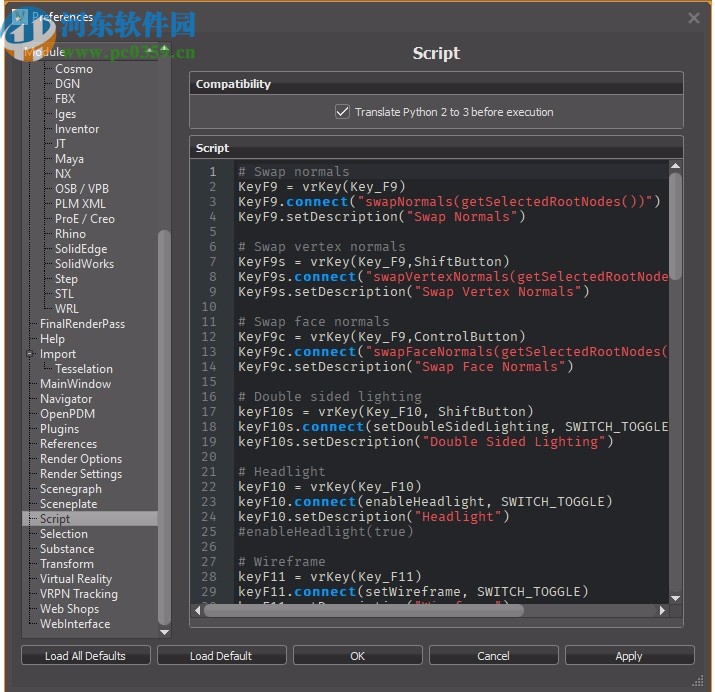
关于发布VRED Go
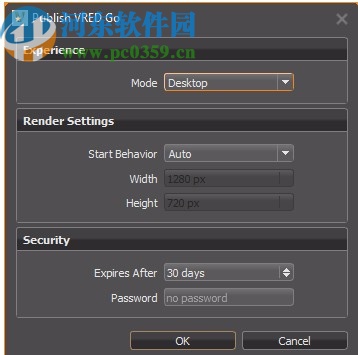
使用此对话框可以设置VRED Go可执行文件的查看体验类型,渲染设置和安全措施。
经验
本节包含查看模式选项。
模式
设置用于场景的视图。从VR和桌面中选择。如果未检测到受支持的VR设备,则可以在桌面模式下查看VR文件。有关VR设置说明,请参见VRED Go限制。
渲染设置
本节包含用于设置窗口行为和大小的选项。
开始行为
确定打开时查看器的大小。从“自动”,“全屏”和“固定大小”中选择,这会在调整窗口大小时锁定宽高比。使用Alt + Enter进入所有模式的全屏。
宽度
选择“固定大小”时,确定查看器的宽度。输入查看器的像素宽度。
高度
选择“固定大小”时,确定查看器的高度。输入查看器的像素高度。
安全
本部分包含用于输入密码和设置文件有效期的选项。
过期后
设置VRED Go可执行文件何时到期并且不再被查看。
注意:
最长为60天。
密码
设置最终用户访问VRED Go可执行文件所需的密码。
注意:
不需要密码。
创建VRED Go可执行文件
将场景加载到VRED中后,选择“文件”>“发布VRED Go”。这将打开VRED Go对话框,您可以在其中选择体验,渲染设置和安全功能的模式。
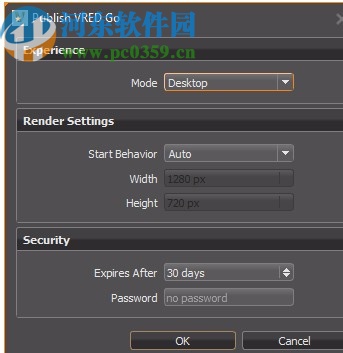
单击“确定”,为可执行文件选择一个位置,为其命名,然后单击“保存”。发布(创建VRED Go可执行文件)可能需要一些时间。完成后,将在指定位置创建可执行文件。
我的VRED Go可执行文件在哪里?
在“发布VRED Go”对话框中单击“确定”后,可以在所选位置找到VRED Go可执行文件。如果忘记了该位置,请选择“文件”>“ Publssih VRED Go”,然后单击“确定”。对话框将打开到最后保存的位置。
打开VRED Go可执行文件
![]()
当您收到VRED Go可执行文件时,只需双击该文件并输入密码(如果已分配密码),然后单击“确定”。VRED查看器将打开并直接从内存中流式传输内容。在查看器中切换场景视图。如果场景中包含触摸传感器,则它们将起作用。
注意:
不支持光线追踪模式。
总览
当谈到VRED中的引用时,有source,smart和smart-source这类。这些支持分层的子引用,并且能够从VRED内部直接链接到磁盘上的外部文件。
在2020.2中,它们具有自己的唯一图标和命名,以区别于其他节点,并添加了更新监视。
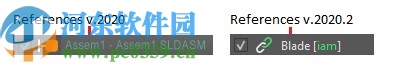
注意:
由于在VRED中使用智能和智能源引用时存在一些限制,请查看智能和智能源引用限制以了解更多详细信息。
来源参考
![]()
源引用是可以导入VRED的任何文件格式,VBP和OSB文件除外。加载项目时,由于参考文件的内容存储在项目中,因此无需重新导入参考文件。另外,如果需要,可以保留源文件的原始路径,以方便重新导入。
源引用不是VRED的新增功能,而是引用在过去版本中的工作方式。它们的一个可能的缺点是,导入的源参考文件会增加VPB文件的大小。
重要:
源引用节点名称与其对应的文件名相同。
智能参考
![]()
智能引用是VRED固有的,仅支持VPB和OSB。它们的内容存储在外部文件中。在项目文件中进行更改时,将保留到此外部文件的链接。这是用于监视以及是否需要重新导入。
使用智能引用将大型项目划分为较小的VPB文件。这样,大型团队可以并行工作。团队成员可以处理单个文件,而无需加载整个项目。这样可以最大程度地减少对主项目文件大小的增加。此外,无需重新导入源文件即可加载和卸载智能引用,这对于保持场景性能非常有用。
智能源参考
![]()
智能源引用是两个引用的混合。它们分享了智能参考文件和源参考文件之间的链接。智能引用是从其源引用生成的,可以与源文件位置一起存储。它们还可以存储在自定义位置。用户可以同时监视两个文件,并查看一个或两个是否已过期或丢失。
VRED Stream App是VRED的新Web界面。它通过带有用于切换视点和变量的控件的VRED窗口实时传输渲染的图像。
使用桌面解决方案或移动设备运行VRED Steam App。在桌面上,双击MMB进行导航。
启动VRED Stream App
1、打开一个VRED场景。
2、选择“编辑”>“首选项”>“ WebInterface”,并确保已启用“启用Web服务器”。
记下端口号。默认值为8888。
3、单击确定。
4、打开网络浏览器,然后输入URL localhost:8888。这将打开VRED Web Server应用程序。
注意:
这可能在另一台机器上。使用localhost在本地计算机上运行所有内容。要从另一台计算机上驱动软件,请更改localhost为另一台运行VRED的计算机的IP地址。
5、单击VREDStreamApp链接。
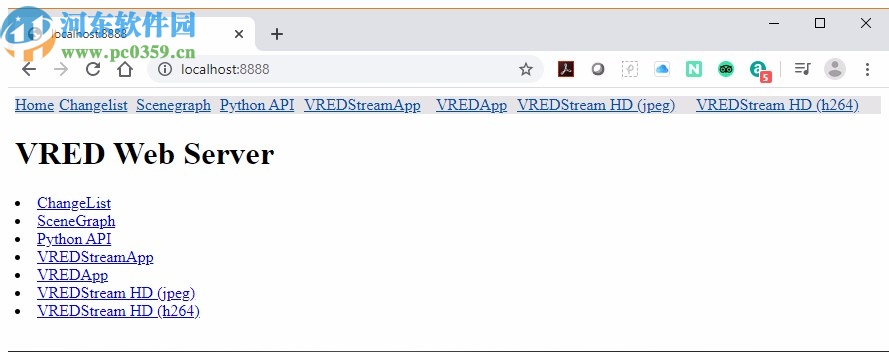
6、单击=按钮,然后选择以下任意一项。
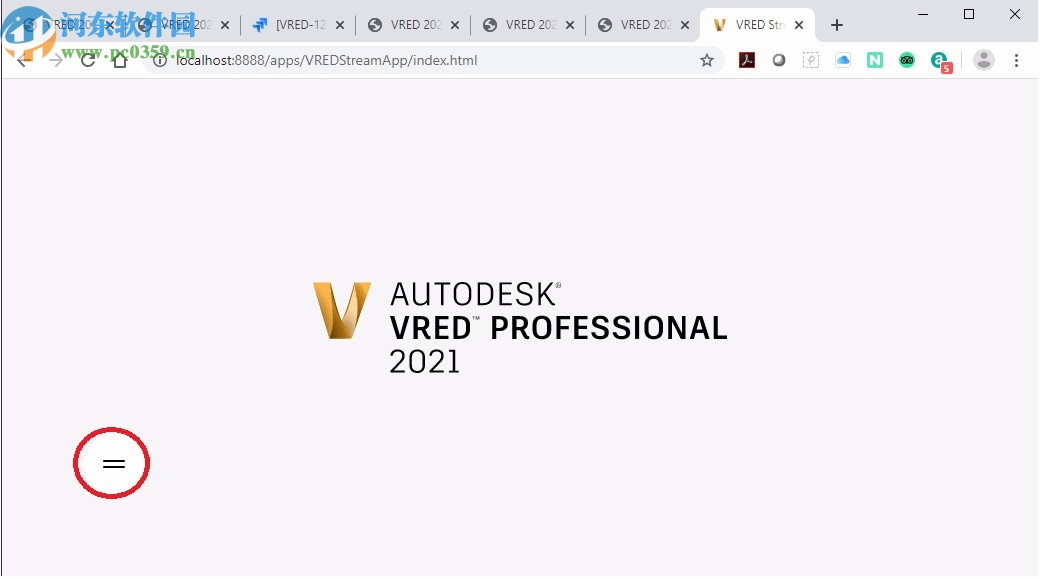
注意:
如果您的场景具有变体或视点,但它们未出现在VRED Stream App中,请单击刷新该应用。
变式 -显示场景的所有设置的变式。如果顶部有选项,请单击它们以查看其他变体。
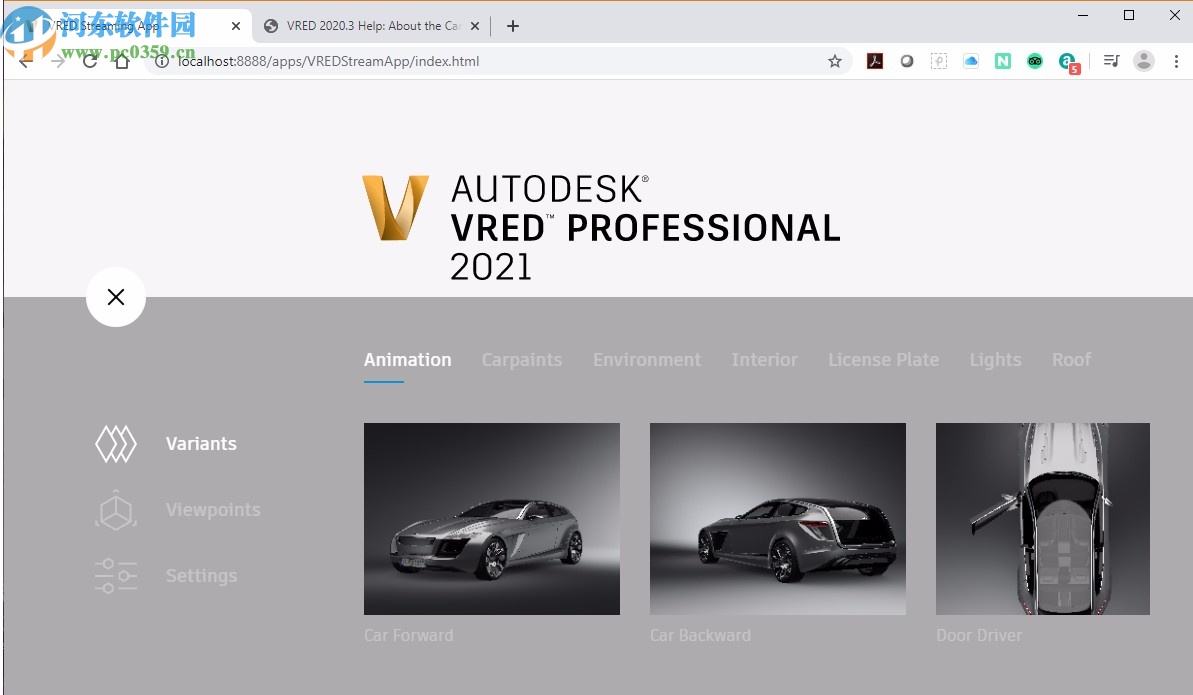
视点 -显示场景的所有设置的视点。
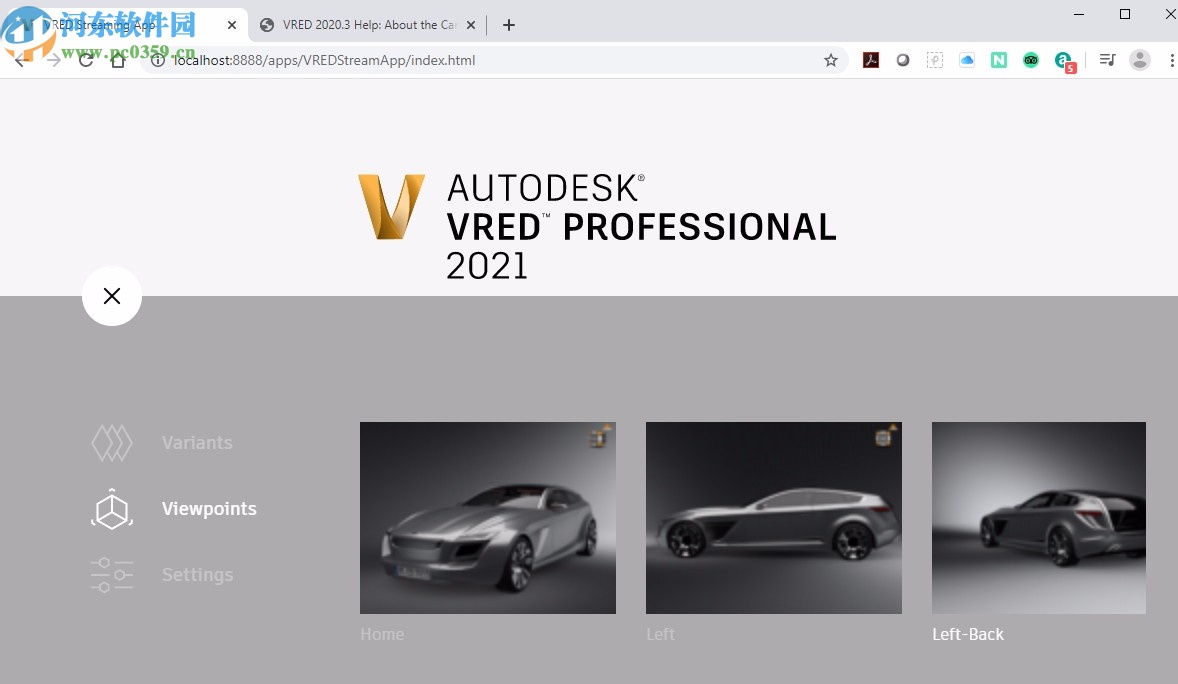
设置 -分享用于更改渲染质量和流媒体设置的选项。
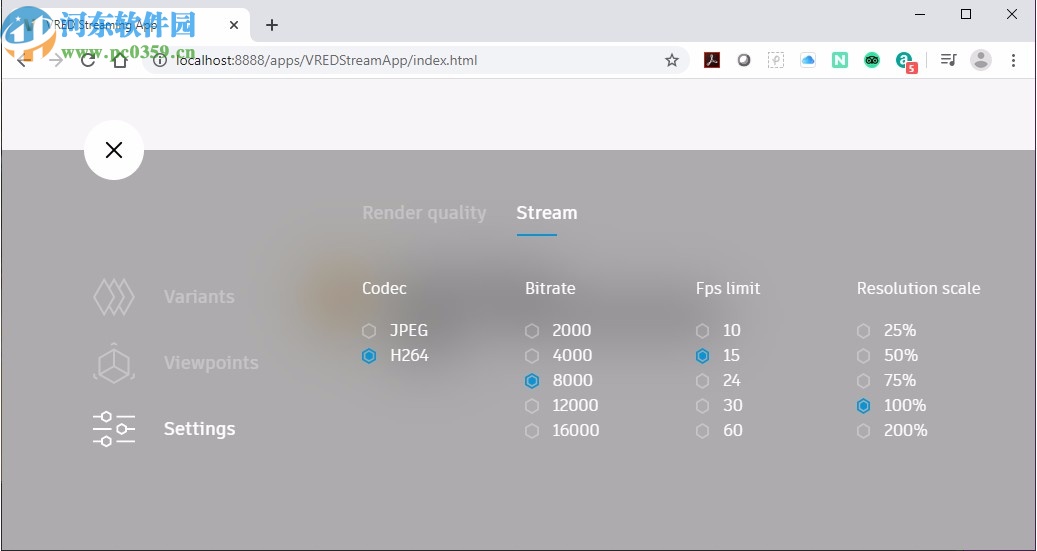
注意:
当VRED Stream App连接到VRED时,VRED将显示一条终端消息。
将VRED Stream App流式传输到场景板
使用VRED Stream App将内容流式传输到场景中的场景板上。
1、创建一个场景板。
2、在“场景板编辑器”的“属性”部分中,将“内容类型”设置为“ Web”。
3、将来自VREDStreamApp的URL输入到Sceneplate Editor> Properties> Url字段中,然后按Enter键。
注意:
如果localhost在启动VRED Stream App时未更改,请使用默认URL localhost:888/apps/VREDStreamApp/Index.html。
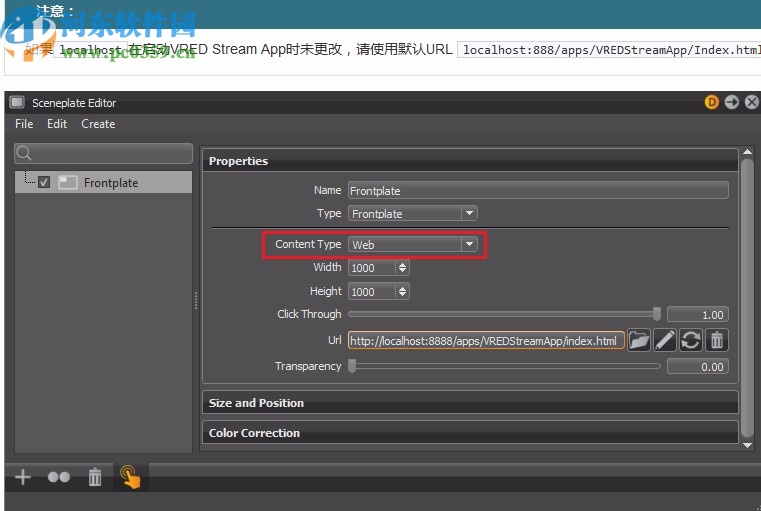
场景板现在正在流式传输内容。从场景板进行的任何设置更改都会自动影响场景。

4、使用“场景板编辑器”中的参数对场景板进行更改,例如大小或位置。
下载仅供下载体验和测试学习,不得商用和正当使用。
下载体验
